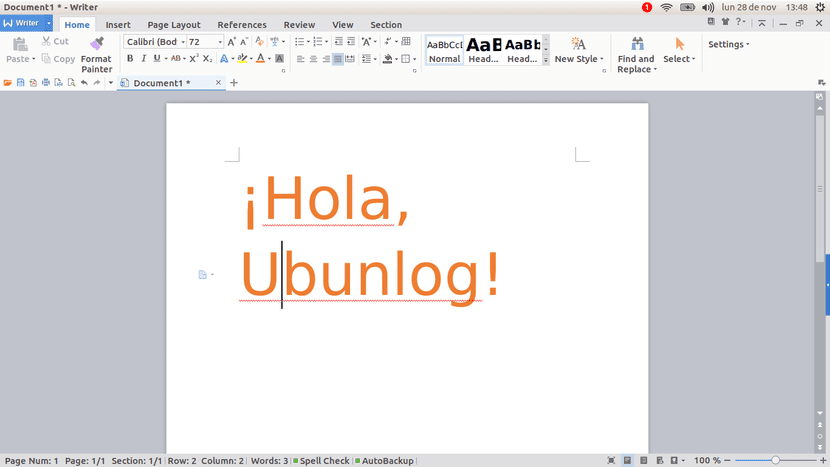
சில பயனர்கள் லினக்ஸ் அடிப்படையிலான இயக்க முறைமையைப் பயன்படுத்தி கணிப்பீட்டில் முதல் நடவடிக்கைகளை எடுக்கத் தொடங்குவார்கள் என்று நான் நம்புகிறேன். நீங்கள் என்னை அவசரப்படுத்தினால் நாங்கள் பெரும்பாலும் விண்டோஸ் அல்லது மேக்கைப் பயன்படுத்தத் தொடங்குவோம், அதனால்தான் லினக்ஸ் மென்பொருளானது "ஸ்விட்சர்" என்று அழைக்கப்படுவதற்கு முன்பு நாம் பயன்படுத்தியதைப் போலவே சற்று அதிகமாகத் தோன்றுகிறது. ஜிம்பை ஃபோட்டோஷாப் அல்லது லிப்ரே ஆபிஸுடன் மைக்ரோசாஃப்ட் ஆபிஸுடன் ஒப்பிட்டுப் பார்த்தால் நான் என்ன சொல்கிறேன் என்பதை நீங்கள் புரிந்து கொள்ளலாம். அலுவலக மென்பொருள் குறித்து, WPS ஐத் இது மைக்ரோசாஃப்ட் தொகுப்பிற்கு மிகவும் ஒத்த ஒரு சிறந்த மாற்றாகும்.
இந்த கட்டத்தில் நீங்கள் மைக்ரோசாப்ட் கிடைப்பதை விட லினக்ஸிற்கான மென்பொருள் சிறந்தது என்று நினைக்கும் சில பயனர்களாக இருக்க மாட்டீர்கள் என்று நான் நம்புகிறேன், பெரும்பாலான சந்தர்ப்பங்களில் நான் ஒப்புக்கொள்கிறேன், ஆனால் இங்கே நாங்கள் செயல்பாடுகள் அல்லது மென்பொருள் தரம் பற்றி பேசவில்லை , சுங்கமாக இல்லாவிட்டால். எடுத்துக்காட்டாக, எனது வேலையில் அவர்கள் சில நூல்களை வழங்க மைக்ரோசாஃப்ட் வேர்டைப் பயன்படுத்தும்படி என்னிடம் கேட்கிறார்கள், எனவே மைக்ரோசாப்டின் முன்மொழிவுதான் எனக்கு மட்டுமல்ல, நூல்களைத் திருத்த வேண்டியிருக்கும் போது நான் வழக்கமாகப் பயன்படுத்துகிறேன். அதனால்தான் WPS அலுவலகத்தை சந்தித்ததில் நான் மகிழ்ச்சியடைந்தேன், இது அலுவலக தொகுப்பு இன்று நான் உங்கள் அனைவருடனும் பகிர்ந்து கொள்வேன்.
உபுண்டுவில் WPS அலுவலகத்தை நிறுவுவது எப்படி
நியமனத்தால் உருவாக்கப்பட்ட இயக்க முறைமையின் அடிப்படையில் உபுண்டுவில் WPS அல்லது வேறு எந்த விநியோகத்தையும் நிறுவுவது மிகவும் எளிது, ஆனால் முதலில் நாம் செய்ய வேண்டும் ஒரு சார்புநிலையை நிறுவவும் இது அதிகாரப்பூர்வ களஞ்சியங்களில் கிடைக்காது. இந்த வழிமுறைகளைப் பின்பற்றுவதன் மூலம் இந்த அலுவலக தொகுப்பை நாங்கள் நிறுவ முடியும்:
- தேவையான சார்புநிலையின் .deb தொகுப்பை நாங்கள் பதிவிறக்குகிறோம். பற்றி libpng12 நாம் அதை பதிவிறக்கம் செய்யலாம் இந்த இணைப்பு.
- முந்தைய கட்டத்தில் பதிவிறக்கம் செய்யப்பட்ட .deb தொகுப்பை நிறுவுகிறோம். இதைச் செய்ய, பதிவிறக்கம் செய்யப்பட்ட கோப்பில் இருமுறை கிளிக் செய்து உபுண்டு மென்பொருள் அல்லது ஜிடிபி மூலம் நிறுவவும்.
- WPS Office .deb தொகுப்பை பதிவிறக்கம் செய்தோம். நாம் அதை செய்ய முடியும் இந்த இணைப்பு.
- படி 2 ஐப் போலவே, படி 3 இல் பதிவிறக்கம் செய்யப்பட்ட .deb தொகுப்பை நிறுவுகிறோம்.
- நிறுவப்பட்டதும், அதை நம் மொழியில் வைக்க வேண்டும். இதைச் செய்ய, பின்வரும் படத்தில் நான் குறிக்கப்பட்ட "A" ஐக் கிளிக் செய்ய வேண்டும்:
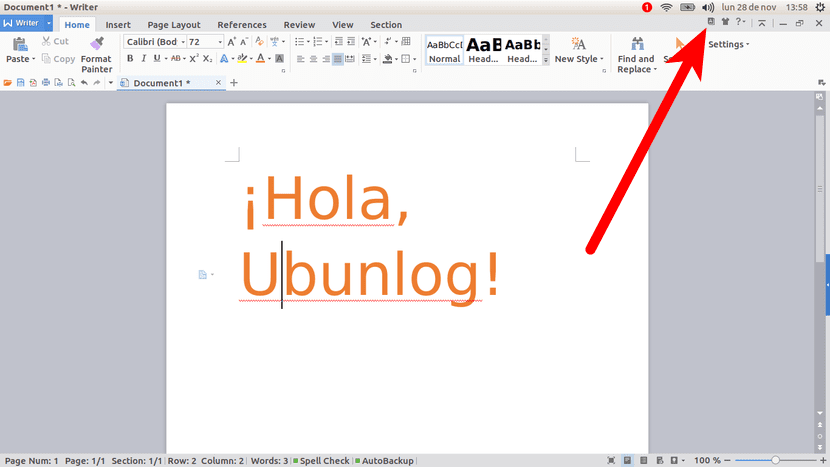
- இப்போது நாங்கள் நிரலை மறுதொடக்கம் செய்கிறோம், அதற்காக அதை மூடிவிட்டு மீண்டும் திறக்க போதுமானதாக இருக்கும்.
- எழுத்துப்பிழை சரிபார்ப்பு இல்லாமல் உரை திருத்தி முழுமையடையாது என்பதால், ஒரு முனையத்தைத் திறந்து இந்த கட்டளைகளை தட்டச்சு செய்வதன் மூலம் அதை நிறுவுவோம்: ஒன்று:
cd /opt/kingsoft/wps-office/office6/dicts sudo wget http://wps-community.org/download/dicts/es_ES.zip sudo unzip es_ES.zip sudo rm es_ES.zip
நாம் ஏற்கனவே அதை வைத்திருப்போம். மற்ற ஆசிரியர்கள் அவர்களுக்குப் பின்னால் அதிக அனுபவங்களைக் கொண்டுள்ளனர் என்பதையும், மேலும் செயல்பாடுகளை வழங்கக்கூடும் என்பதையும் அங்கீகரிக்க வேண்டும் என்றாலும், WPS அலுவலகம் ஒரு சிறந்த மாற்றாகும், இது நம்மைப் பயன்படுத்த அனுமதிக்கும் மைக்ரோசாஃப்ட் ஆபிஸ் குளோன் இணையம் வழியாக அதைச் செய்யாமல். இந்த அலுவலக தொகுப்பு பற்றி நீங்கள் என்ன நினைக்கிறீர்கள்?
வழியாக: தொடக்க OS மண்டலம்.
நீங்கள் சொல்வது போல், இது ஒரு சிறந்த வழி, உண்மையிலேயே அலுவலகம் 2007 இன் குளோன், இது ஆர்ச்லினக்ஸ் ஏயூஆர் களஞ்சியங்கள் மற்றும் வழித்தோன்றல்களிலும் உள்ளது.
நான் சுமார் 3 ஆண்டுகளாக லினக்ஸைப் பயன்படுத்துகிறேன், ஆரம்பத்தில் நான் எந்தவொரு அலுவலக ஆட்டோமேஷனும் மைக்ரோசாஃப்ட் நூல்களைத் திறக்கவில்லை, ஏனெனில் நான் தனியுரிம எழுத்துருக்களை நிறுவியிருந்தாலும், இது ஒரு மாற்றுத் தீர்வைக் காண என்னை வழிநடத்தியது, அதுதான் அது பயன்படுத்தும் அது பயன்படுத்தும் அலுவலக ஆட்டோமேஷன் நான் பி.டி.எஃப் இல் சேமிக்க வேண்டும், இதனால் எனது உரைகள் மற்றும் படங்கள் இடத்திலிருந்து நகராது. ஆனால் WPS உண்மையில் மைக்ரோசாப்டின் வேர்ட் போல் தெரிகிறது, ஆனால் நான் இலவச அலுவலகத்தை விரும்புகிறேன்!
இரண்டாவது இணைப்பில் உள்ள எல்லா கோப்புகளிலும் பதிவிறக்கம் செய்யப்பட்டவை எது?
கட்டுரையில் சொல்வது போல் நிறுவிய பின்னரும் எழுத்துப்பிழை சரிபார்ப்பு ஆங்கிலத்தில் வெளிவருகிறது. ஆங்கில சொற்களை மட்டும் திருத்துங்கள்.
மைக்ரோசாஃப்ட் அட்டவணை வடிவங்களுடன் எவ்வாறு இணைவது? அலுவலகத்தை லிப்ரொஃபிஸுக்கு மாற்றுவதில் இருந்து என்னைத் தடுக்கிறது
காம்பாடிபிலிடாவை விட லிப்ரொஃபிஸ் சிறந்ததா?
ஹலோ, முதல் இணைப்பு அமைதியாகிவிட்டது
உங்கள் கட்டுரையை நான் மிகவும் விரும்பினேன், ஆனால் எனக்கு ஒரு சிக்கல் உள்ளது… முதல் இணைப்பு எனக்கு வேலை செய்யாது என்பதை நீங்கள் காண்பீர்கள், உண்மை என்னவென்றால், எந்தப் பக்கத்தில் நான் தொகுப்பைக் கண்டுபிடிக்க வேண்டும் என்று எனக்குத் தெரியவில்லை. நீங்கள் எனக்கு கொஞ்சம் வழிகாட்ட முடிந்தால் நான் அதைப் பாராட்டுகிறேன் ...
நல்ல காலை, பின்னர் அல்லது இரவு. Libpng12 கோப்பிற்கான இணைப்பில் யாராவது எனக்கு உதவ முடியுமா? இங்கே இணைப்பு உடைந்துவிட்டதாகத் தெரிகிறது.
இரண்டு இணைப்புகள் உடைந்தவை